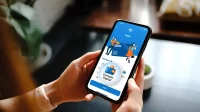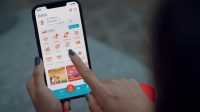Bagaimana cara mengganti latar belakang foto dengan mudah? Kamu bisa menggunakan beberapa metode yang paling mudah untuk mengedit foto kamu. Dan kamu akan dengan mudah mengganti background foto kamu.
Umumnya untuk mengganti background foto adalah menggunakan aplikasi photoshop atau software editing foto yang lainnya. Tetapi ternyata, terdapat cara mengganti latar belakang foto yang lebih mudah untuk dapat mengubah background foto yaitu dengan online dan tanpa memerlukan aplikasi.
Selain itu juga kamu bisa mengedit background foto kamu dengan menggunakan beberapa aplikasi di gadget Android kamu. Dan cara mengedit background foto di Android adalah salah satu yang termudah yang bisa kamu coba lakukan untuk membuat foto kamu jadi lebih keren.
Daftar Isi
Cara Mengganti Latar Belakang Foto
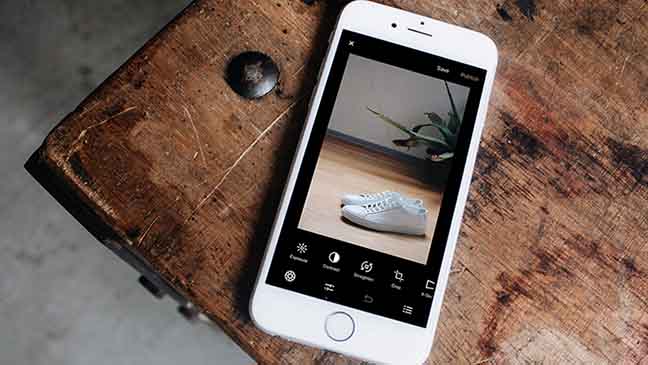
Jika kamu ingin mengubah latar belakang atau background dari foto kamu. Kamu bisa menggunakan salah satu cara mengganti latar belakang foto. Dengan begitu kamu akan dengan mudah mengganti background foto yang kamu inginkan.
Mengganti Background Foto dengan Aplikasi
Tentu saja cara mengganti latar belakang foto yang pertama yang bisa kamu lakukan adalah dengan menggunakan bantuan aplikasi pihak ketiga. Dengan begitu kamu akan dengan mudah melakukan penggantian background yang kamu inginkan. Dan inilah beberapa aplikasi yang bisa kamu gunakan beserta dengan beberapa langkah yang bisa kamu lakukan:
-
PictsArt
Cara mengganti background foto di PictsArt adalah salah satu alternatif kamu jika ingin mengubah latar belakang dari foto kamu. Aplikasi ini menjadi salah satu aplikasi yang paling banyak digunakan dalam proses mengedit foto. Hal ini karena PicsArt memberikan kemudahan bagi setiap pengguna saat pengeditan. Berikut ini cara mengganti background menggunakan PicsArt.
- Unduh dan pasang aplikasi PicsArt di gadget kamu terlebih dahulu.
- Setelah itu buka aplikasi lalu login atau buat akun ke layanan PicsArt.
- Apabila kamu sudah masuk ke halaman utama, lalu pilih tombol + yang terletak di bagian bawah.
- Setelah itu cari background yang kamu inginkan dan pilih Add Photo pada menu bagian bawah.
- Pilih foto yang akan diganti background-nya, kemudian tekan tombol ADD yang terletak di pojok kanan atas.
- Apabila Jika berhasil ditambah, lalu tap opsi Cutout dan silahkan pilih ikon orang di bagian bawah untuk proses menghapus background.
- Perbaiki hasilnya dengan menu kuas dan penghapus, lalu simpan.
-
Auto Cut Paste
Salah satu aplikasi yang mudah untuk mengganti background foto di android ialah Auto Cut Paste. Aplikasi ini telah menyediakan template background foto yang siap digunakan. Selian itu, aplikasi Auto Cut Paste juga memiliki pengaturan edit manual yang memungkinkan penggunanya untuk berkreasi agar foto tampak nyata.
- Langkah pertama yaitu download atau install aplikasi Auto Photo Cut, setelah itu buka aplikasi tersebut.
- Kemudian tap pada menu Cut Photo berwarna biru, setelah itu silahkan pilih foto yang akan kamu edit.
- Lalu, kamu akan diberikan pilihan untuk memotong gambar tersebut.
- Langkah berikutnya yaitu tap pilihan Auto untuk memulai proses penghapusan background.
- Lalu silahkan klik di daerah background untuk menghilangkan warnanya.
- Setelah itu tap tanda centang di kanan atas untuk melanjutkan proses cara mengganti warna background foto di Android.
- Kemudian tentukan tingkat kehalusan gambar dengan menggeser parameter Smooth yang ada di bawah layar.
- Lalu, tap tanda centang di kanan atas dan pilih opsi Add Background untuk menambah background baru.
- Lalu tap icon Save di kanan atas untuk menyimpan gambar yang telah diedit.
-
Photolayers
Cara mengganti background foto berikutnya ialah menggunakan aplikasi photolayers. Aplikasi ini memungkinkan kamu untuk mengedit background atau objeknya saja. Dan kamu bisa ikuti langkah berikut:
- Download aplikasi photolayers, kemudian masuk ke aplikasi.
- Kemudian klik “load a background image”, kemudian pilih foto yang ingin diganti.
- Setelah itu buat cover minimalis dan tambahkan foto dengan menekan “Add photo” lalu pilih foto dan simpan.
Mengganti Background Foto secara Online
Selain menggunakan aplikasi kamu juga bisa mengedit background foto kamu secara online. Dengan begitu kamu bisa mengedit foto kamu dengan mudah tanpa harus menginstall aplikasi terlebih dahulu. Dan salah satu website yang bisa kamu pakai untuk mengedit foto adalah Fotor.com.
Fotor adalah salah satu layanan dalam format situs online yang memiliki kemampuan untuk editing foto. Dan salah satu fiturnya yaitu mampu menghapus dan edit background foto dengan sangat mudah. Dan kamu bisa langsung ikuti langkah berikut ini:
- Pertama, kunjungi situs Fotor.com
- Setelah situs fotor terbuka, klik tombol Edit a Photo.
- Kemudian klik tombol Computer untuk mengupload foto.
- Lalu, pilih menu Image Cutout.
- Pada opsi Keep, berikan coretan bagian foto yang dipertahankan.
- Untuk opsi Remove, coret background foto yang ingin dihapus.
- Klik tombol dengan ikon mata untuk menampilkan pratinjau.
- Klik Apply untuk menerapkan perubahan.
- Selanjutnya, klik menu Export untuk menyimpan foto.
Edit Background Foto di Android
Cara menngedit foto di Android selanjutnya yang bisa kamu coba adalah dengan menggunakan website pihak ketiga yang menyediakan jasa editing secara online. Dan kali ini kita akan menggunakan Remove.bg. Remove.bg adalah salah satu situs web yang mampu digunakan untuk menghapus, edit dan mengganti background foto secara online dan cepat dengan beberapa klik saja. Dan kamu bisa ikuti langkah berikut:
- Buka aplikasi web browser lalu kunjungi situs web Remove.bg
- Klik Select a photo untuk memilih foto yang kamu inginkan.
- Tunggu hingga foto kamu selesai di upload.
- Foto kemudian akan secara otomatis menghapus background nya.
- Klik Edit untuk mengganti warna / gambar di background foto.
- Kamu dapat mengambil hasil foto dengan klik tombol Download.
Demikian tadi beberapa cara mengganti latar belakang foto yang bisa kamu coba lakukan untuk mengedit foto kamu agar terlihat lebih keren lagi. Kamu bisa memilih beberapa metode yang telah kami rangkumkan untuk kamu. Dan selamat mencoba.